So wandeln Sie einen alten iMac für weniger als 400 US-Dollar in einen 5K-Monitor um
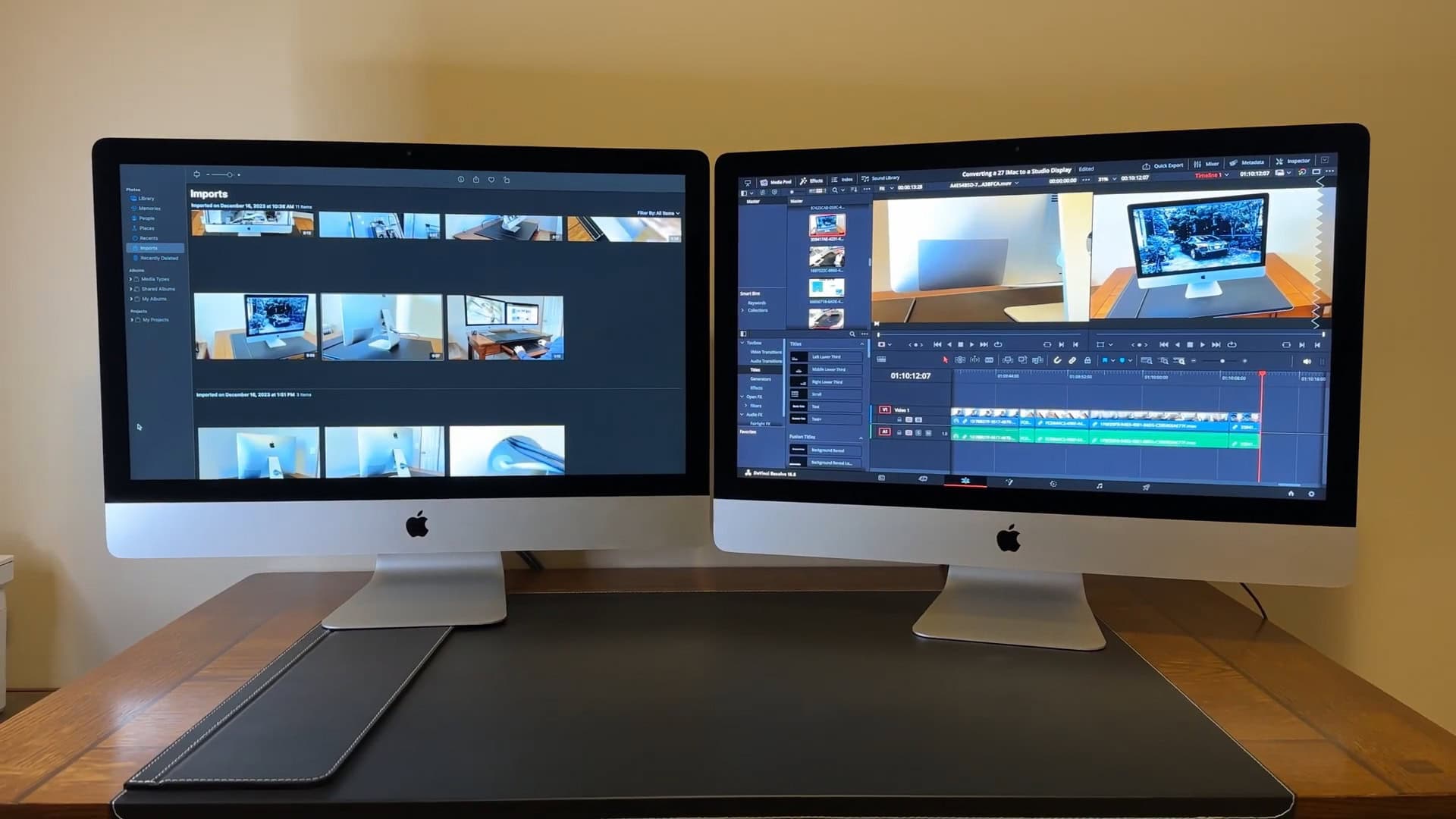
Mit etwas sorgfältiger Modifizierung können Sie einen iMac als Display verwenden – und mehr als 1.300 US-Dollar sparen, um einen High-End-Monitor zu erhalten, der dem teuren Studio Display von Apple ähnelt.
Das Studio Display von Apple ist eines der wenigen 27-Zoll-Retina-5K-Displays auf dem Markt und verfügt über eine Auflösung von 5.120 × 2880. Leider kostet es eine ganze Handvoll – 1.599 US-Dollar. Wenn Sie einen alten iMac 5K herumliegen haben, haben Sie bereits einen Computer damit genau das gleiche Anzeigefeld innen. Wenn Sie also bereit sind, etwa 190 US-Dollar für Teile auszugeben und es in ein Studio-Display umzuwandeln, sparen Sie eine Menge Kleingeld.
So können Sie es selbst modifizieren – aber seien Sie gewarnt, es ist nichts für schwache Nerven.
Verwenden Sie den iMac als Monitor: Erstellen Sie Ihr eigenes High-End-Display
Diese Display-Steuerplatine für den 27-Zoll-iMac mit 5K-Retina-Display ermöglicht die Verwendung des alten Computers als externes High-End-Display. Der iMac mit 5K-Retina-Display verwendet genau das gleiche Panel wie Apples High-End-Studio-Display-Monitor für 1.600 US-Dollar. Die Steuerplatine verfügt über zwei HDMI-Eingangsanschlüsse und zwei DP-Anschlüsse.

Um einen alten iMac in ein High-End-Display umzuwandeln, benötigen Sie dieses Netzteil für die Ersatz-Display-Steuerplatine.

Mit diesem Lautsprecher-Crossover-Kit können Sie eine Ersatz-Display-Controllerplatine an die internen Lautsprecher eines 27-Zoll-iMac 5K anschließen.

Früher konnten iMacs mithilfe des sogenannten Zielanzeigemodus als sekundäres Display fungieren. Leider wurde diese Funktion nach der Umstellung auf Retina-Displays eingestellt und nie wieder zurückgegeben.
Wenn Sie einen alten iMac 5K herumliegen haben, kann dieser Mod ihm neues Leben einhauchen. Aber es ist nicht einfach. Sie müssen ihn vorsichtig zerlegen und alle Teile entfernen, eine Ersatz-Anzeigetafel und ein Netzteil bestellen, alles verkabeln und den Computer wieder in einem Stück zusammenbauen. Es ist kein einfaches Nebenprojekt am Nachmittag. Die Teile kosten immer noch ein paar hundert Dollar und die Arbeit könnte ein paar Tage dauern.
Sehen Sie sich das Video unten an oder lesen Sie die Anweisungen, um zu sehen, wofür Sie sich anmelden.
Inhaltsverzeichnis:
- Kaufen Sie einen iMac 5K
- Entfernen Sie das Display
- Kaufen Sie die Ersatzteile, die Sie benötigen
- Entfernen Sie alle internen iMac-Komponenten
- Verdrahten Sie Ihre Ersatzteile und testen Sie sie
- Sichern Sie Ihre Komponenten im Gehäuse
- Testen Sie es ausgiebig, bevor Sie das Display wieder zusammenkleben
Kaufen Sie einen iMac 5K
Zunächst benötigen Sie einen Opfer-iMac 5K. Ab Dezember 2024 können Sie bei eBay alte iMacs für etwa 250 bis 500 US-Dollar kaufen.
Einige der Tools, die Sie benötigen, um den alten iMac als Monitor zu verwenden:
- Kreuzschlitzschraubendreher Nr. 00
- TR10 Torx-Schraubendreher
- T5-Torx-Schraubendreher
- TR8 Torx-Schraubendreher
- Spudger und Karten
- Ersatzklebestreifen und Öffnungswerkzeug
Entfernen Sie das Display

Foto: Run Young/YouTube
Leider müssen Sie die Maschine teilweise zerlegen vor Sie können Ihre komplette Einkaufsliste erstellen. Das liegt daran, dass Sie für den Kauf einer Ersatzplatine die genaue Teilenummer Ihres Anzeigefelds benötigen und die Teilenummer auf der Innenseite aufgedruckt ist.
Wenn Sie ein Ersatz-Klebeset für Ihr Display kaufen, wird dieses wahrscheinlich mit den Werkzeugen geliefert, die Sie zum Abhebeln des Panels benötigen. Führen Sie Ihr Öffnungswerkzeug wie einen Pizzaschneider vorsichtig um den Rand des Displays herum und führen Sie die Karte dahinter entlang, um den Kleber zu lösen. Für detaillierte Anweisungen folgen Sie den Schritten von iFixit.
Kaufen Sie eine Ersatz-Controllerplatine, ein Netzteil, ein Lautsprecherset und Bleigewichte

Foto: Run Young/YouTube
Werfen Sie nun bei ausgeschaltetem Display einen Blick auf den Aufkleber auf der Unterseite des Displays. Es gibt eine Teilenummer, die mit LM270QQ1(SD) beginnt, und Sie müssen sich die Revisionsnummer merken – A2, A3, B1, C1, E1 oder F1. Stellen Sie sicher, dass Sie ein passendes Ersatzboard kaufen, dessen Preis etwa 170 US-Dollar beträgt.
Sie müssen außerdem ein Netzteil kaufen. Im oben gezeigten Beispielvideo haben sie ein 12-V-6-A-Netzteil (ca. 19 US-Dollar) vom selben Verkäufer gekauft. Überprüfen Sie noch einmal, ob die von Ihnen gekaufte Controller-Karte dieselbe Spannung und Stromstärke benötigt.
Wenn Sie die internen Lautsprecher wiederverwenden möchten, müssen Sie optional auch ein Lautsprecher-Crossover-Kit kaufen. Im Beispielvideo hat diese Komponente nicht besonders gut funktioniert, aber Ihr Kilometerstand kann variieren.
Ihre Ersatzkomponenten werden viel leichter sein als der Computer, der sich zuvor im Gehäuse befand. Der neigbare Bildschirm ist nicht so ausbalanciert und neigt sich nach oben. Durch Hinzufügen von drei 1-Pfund-Bleigewichten im Inneren des Gehäuses wird der Unterschied ausgeglichen.
Entfernen Sie alle internen iMac-Komponenten

Foto: Run Young/YouTube
Sie müssen alle internen Komponenten des iMac 5K vorsichtig abschrauben und entfernen. Viele der Teile können weiterverkauft werden, wodurch Sie etwas Geld zurückbekommen. Seien Sie also vorsichtig. Ich empfehle, beim Entfernen des Netzteils Handschuhe zu tragen.
Ausführliche Anweisungen finden Sie in dieser iFixit-Anleitung. Folgen Sie den Schritten, indem Sie die Hauptplatine aus dem Gehäuse entfernen.
Verdrahten Sie Ihre Ersatzteile und testen Sie sie

Foto: Run Young/YouTube
Nehmen Sie die beiden Kabel, die vom iMac-Anzeigefeld hängen, und verbinden Sie sie mit Ihrer Ersatz-Anzeigetafel. Schließen Sie die Anzeigetafel an Ihr Netzteil an und stecken Sie dieses in eine Steckdose.
Sie sollten es zu diesem Zeitpunkt testen, indem Sie einen anderen Computer an die DisplayPort-Anschlüsse auf der Rückseite anschließen. (Frühere iMacs erfordern zwei DisplayPort-Kabel.) Wenn sich Ihr Computer erfolgreich als externes Display mit dem iMac verbindet, großartig!

Foto: Run Young/YouTube
Wenn Sie das Lautsprecher-Crossover-Kit gekauft haben, schließen Sie die linken und rechten iMac-Lautsprecher an die beiden Platinen an und stecken Sie diese in Ihre Anzeigeplatine.
Wenn Sie mit dem Löten vertraut sind, können Sie optional den integrierten Stromkabelanschluss und den Netzschalter des iMac mit Ihrem eigenen Stromversorgungskabel und Controller-Board verbinden. Dadurch sieht das Gesamtpaket schöner aus und fühlt sich besser an, da Sie die im Gehäuse integrierten Tasten und Anschlüsse nutzen können. Testen Sie es unbedingt noch einmal, bevor Sie fortfahren.
Befestigen Sie Ihre Komponenten im iMac-Monitorgehäuse

Foto: Run Young/YouTube
Jetzt ist es an der Zeit, alles wieder zusammenzusetzen.
Anstatt Heißkleber zu verwenden, wie das Video zeigt, empfehle ich Klettbänder – Netzteile erzeugen viel Hitze und könnten normalen Kleber schmelzen. Es ist schwer, also verwenden Sie ein großes Stück. Befestigen Sie die Ersatzanzeigetafel ebenfalls mit Klettbändern. Kabel können mit Klebeband befestigt werden.
Führen Sie das Displaykabel (oder beide) durch die Öffnung auf der Rückseite.
Kleben Sie die Bleigewichte unten am Kinn ein.
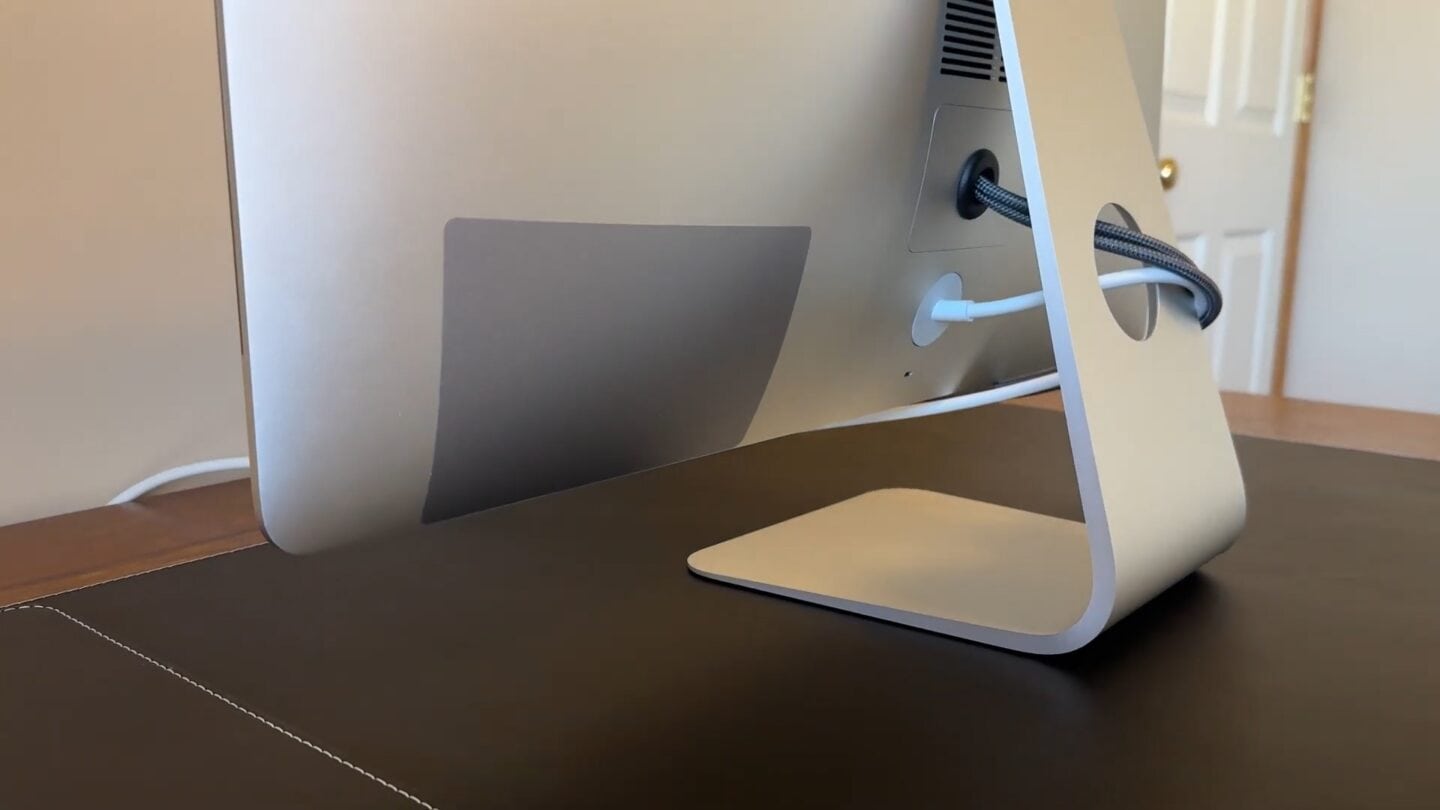
Foto: Run Young/YouTube
Wenn Sie möchten, dass die Kabel an der Rückseite besser aussehen, können Sie optional ein rundes Loch in die RAM-Metallplatte bohren und eine Gummitülle darauf anbringen. Sie können die hinteren Anschlüsse des iMac auch mit einer Trackpad-Abdeckung abdecken.
Testen Sie Ihren iMac-Monitor ausgiebig, bevor Sie ihn wieder zusammenkleben
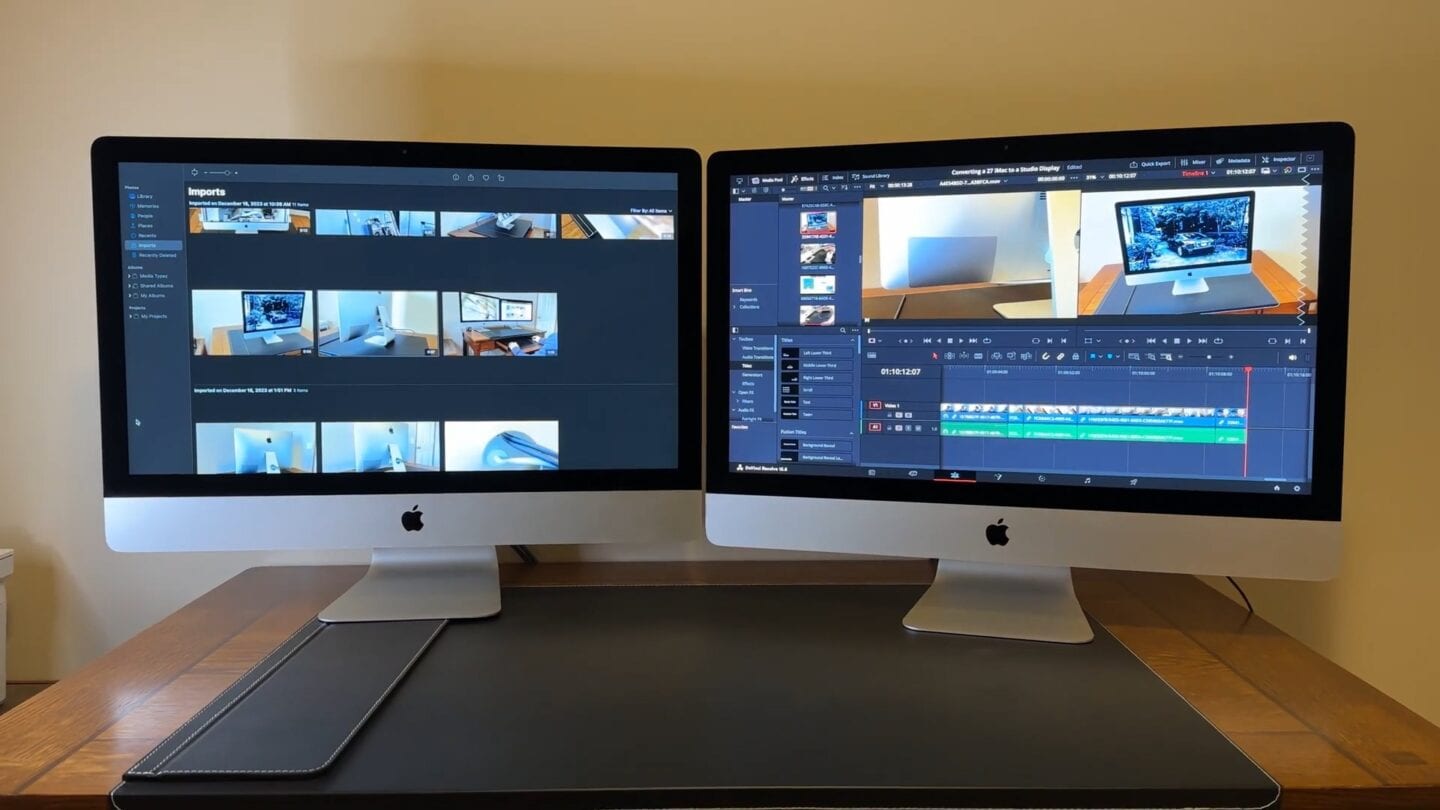
Foto: Run Young/YouTube
Setzen Sie das Display wieder ein und kleben Sie es vorerst fest – Sie möchten es noch einmal mit allem an Ort und Stelle testen, bevor es versiegelt wird. Je mehr Tests, desto besser. Im Video oben haben sie es ein paar Tage lang so belassen, um sicherzustellen, dass nichts kaputt geht.
Kleben Sie das Display wieder zusammen, wenn Sie von Ihrer Arbeit überzeugt sind. Stellen Sie unbedingt sicher, dass das Display mittig auf dem Metallrahmen sitzt, bevor Sie es anbringen.
Zu Ihrer Steuerplatine gehört möglicherweise eine Fernbedienung, mit der Sie Helligkeit, Kontrast, Temperatur und andere Einstellungen auf dem iMac-Display anpassen können. Wenn dieses als zweites Display in einem Setup verwendet werden soll, können Sie die Farbe und Konfiguration beider Displays genau aufeinander abstimmen.
Verwenden Sie den iMac als Monitor: Erwecken Sie alte Technik zu neuem Leben
Nachdem Sie Ihre gesamte Handarbeit erledigt haben, haben Sie wahrscheinlich zwischen 1.000 und 1.300 US-Dollar gespart – und sich ein paar DIY-Elektronikkenntnisse angeeignet. Und Ihre Verwendung eines alten iMac als Monitor hat ihn wahrscheinlich vor der Mülldeponie bewahrt. Glückwunsch!
Diese Display-Steuerplatine für den 27-Zoll-iMac mit 5K-Retina-Display ermöglicht die Verwendung des alten Computers als externes High-End-Display. Der iMac mit 5K-Retina-Display verwendet genau das gleiche Panel wie Apples High-End-Studio-Display-Monitor für 1.600 US-Dollar. Die Steuerplatine verfügt über zwei HDMI-Eingangsanschlüsse und zwei DP-Anschlüsse.

Um einen alten iMac in ein High-End-Display umzuwandeln, benötigen Sie dieses Netzteil für die Ersatz-Display-Steuerplatine.

Mit diesem Lautsprecher-Crossover-Kit können Sie eine Ersatz-Display-Controllerplatine an die internen Lautsprecher eines 27-Zoll-iMac 5K anschließen.






